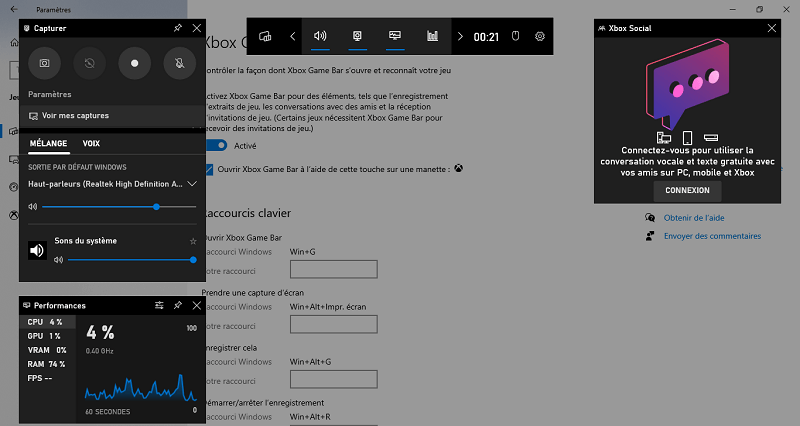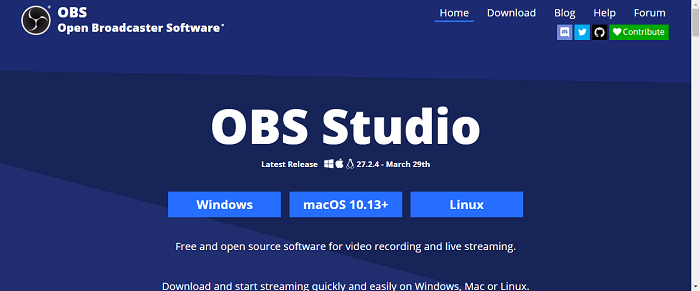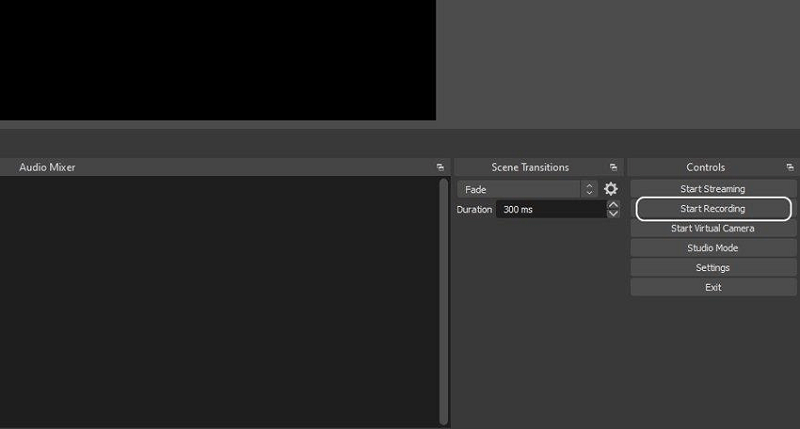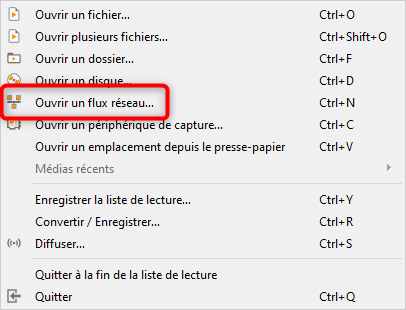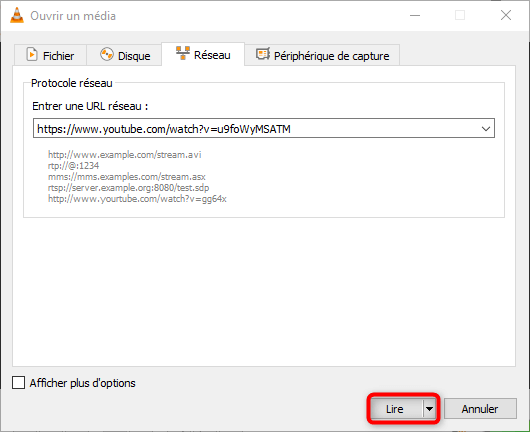[3 Façons] Comment enregistrer vidéo streaming directement
Vous souhaitez enregistrer vidéo streaming mais vous ne savez pas comment faire ? Dans ce guide, nous allons vous montrer comment enregistrer vidéo en direct sur votre PC.
Vous envisagez de diffuser votre podcast en direct sur des plateformes de médias sociaux comme Facebook, YouTube ou Twitter ? Il y a de fortes chances pour que vous souhaitez enregistrer votre diffusion en direct, non pas pour votre propre usage, mais pour celui de votre public qui n’a peut-être pas pu suivre votre épisode à votre horaire.
Certaines plateformes (comme YouTube) convertissent automatiquement votre diffusion en direct au format VOD. Toutefois, en réalisant un fichier vidéo enregistré de votre diffusion en direct, vous pourrez le monter à des fins de marketing et de promotion.
C’est pourquoi, dans ce guide, nous allons passer en revue plusieurs outils de capture d’écran, d’enregistrement d’écran et de capture vidéo pour PC qui vous permettront d’enregistrer vidéo streaming !
1. Comment enregistrer vidéo streaming avec Xbox Game Bar
Si vous possédez un PC équipé du système d’exploitation Windows 10/11, vous disposez d’une option intégrée appelée Xbox Game Bar. Cette fonction a été conçue à l’origine pour les joueurs ; toutefois, cet outil de capture d’écran intégré vous permet d’enregistrer l’activité de l’écran à partir de votre navigateur Web, d’applications et de divers programmes.
Voici comment enregistrer une vidéo en direct sur PC avec Xbox Game Bar :
- Pour commencer, tapez sur le bouton Démarrer, appuyez sur Paramètres puis sur Jeux.
- Ensuite, activez la XboxGame Bar.
- Enfin, tapez sur les touches Win+G en même temps pour démarrer Xbox Game Bar et commencer l’enregistrement.
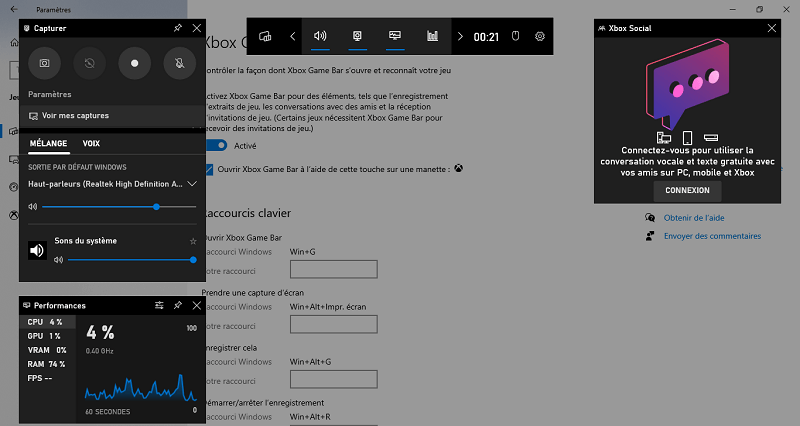
Enregistrer YouTube en direct
2. Comment enregistrer vidéo streaming avec OBS Studio
Open Broadcaster Software (OBS) est un outil d’enregistrement d’écran open-source qui peut également s’avérer très utile lorsque vous souhaitez enregistrer des médias en direct sur votre PC. Son utilisation est totalement gratuite et il est doté de certaines des fonctions d’enregistrement les plus avancées disponibles sur le marché, ce qui en fait la solution idéale pour les joueurs qui souhaitent capturer le gameplay. Il peut également être utilisé pour faire du Livestreaming vidéo directement sur des sites comme Twitch, YouTube et TikTok.
Voici comment enregistrer vidéo streaming Chrome avec OBS :
- Pour commencer, allez sur le site obsproject.com et cliquez sur le type de votre appareil pour le télécharger.
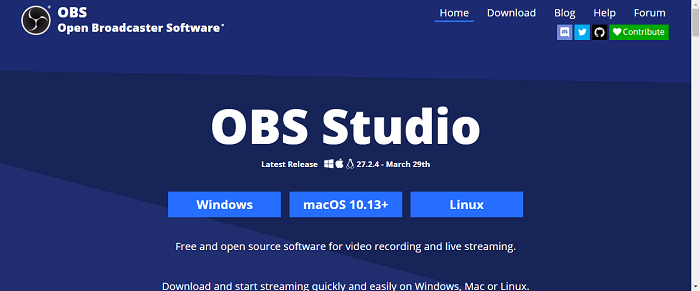
Enregistrer vidéo streaming Mac avec OBS
- Une fois installé, lancez-le et tapez sur Start Recording pour commencer l’enregistrement.
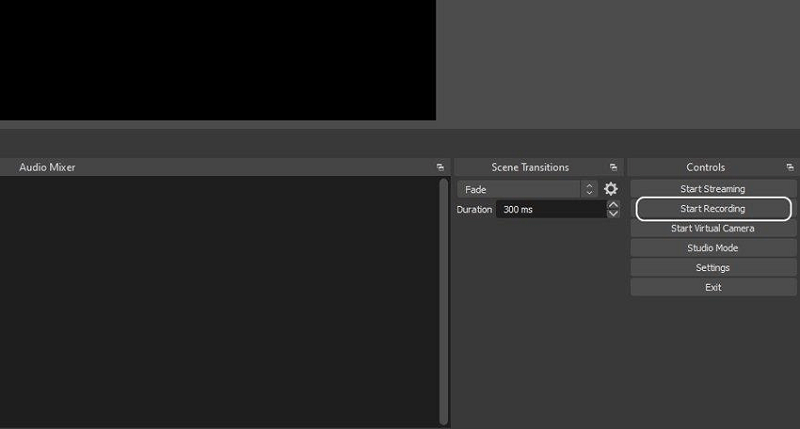
Start Recording
3. Comment enregistrer YouTube en direct avec VLC Media Player
VLC est connu pour être un lecteur vidéo qui peut lire plusieurs types et formats de vidéos. Cependant, ce que les utilisateurs ne savent pas est que cet outil peut également enregistrer YouTube en direct.
Voici donc comment enregistrer un flux YouTube avec VLC :
- En premier lieu, lancez VLC, tapez sur Média, et cliquez sur Ouvrir un flux réseau.
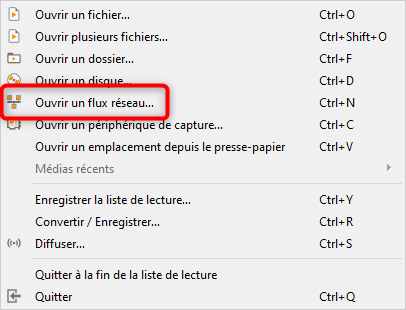
Ouvrir un flux réseau
- Après cela, faites entrer l’URL du direct YouTube, puis tapez sur Lire.
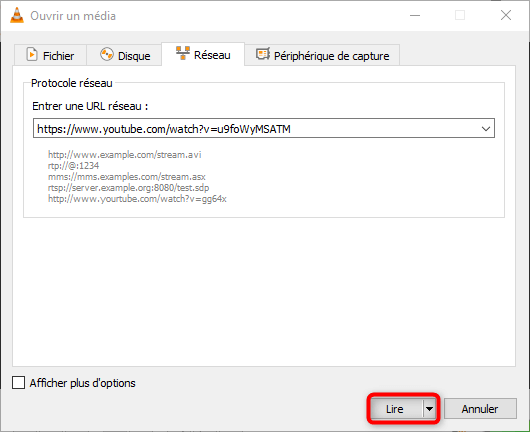
Tapez sur Lire
- Enfin, tapez sur le bouton rouge « Démarrer » afin de démarrer et arrêter l’enregistrement du flux YouTube en direct.
Pour visualiser la vidéo enregistrée en direct depuis YouTube, tapez sur Médias puis Médias récents, et vous trouverez la vidéo enregistrée.
Conclusion
Et voilà, nous vous avons montré dans ce guide trois façons permettant d’enregistrer vidéo streaming. Vous pouvez choisir celle qui convient à vos besoins.
N’hésitez pas à partager ce guide s’il vous a aidé à enregistrer vidéo en direct.
AnyTrans – Transfert de photo pour iPhone
- Transférez plus de 3000 photos de l’iPhone vers un ordinateur portable en moins de 32 SECONDES.
- Transférez toutes les photos telles que la pellicule, le flux de photos, le partage de photos, etc.
- Aucun dommage à l’image et sera conservé dans la qualité d’origine.

Ronnie Martin


Membre de l'équipe iMobie et fan d'Apple, adore aider plus d'utilisateurs à résoudre divers types de problèmes liés à iOS et Android.
FocuSee
Screenify
AnyEnhancer
Vozard
AnyMiro
AnyFix
 PhoneClean
PhoneClean MacClean
MacCleanWinOptimizer
 M1 App Checker
M1 App CheckerHeic Converter